Việc cài đặt WordPress là một bước quan trọng khi xây dựng website. Với Plesk, việc này trở nên đơn giản hơn nhờ công cụ WordPress Toolkit. Trong bài viết này, tôi sẽ giúp hướng dẫn các bạn các bước cài đặt mã nguồn WordPress mặc định thông qua WordPress Toolkit.
Các bước cài đặt WordPress mặc định trên Plesk
Bước 1: Đăng nhập vào Bảng điều khiển Plesk
Bước 2: Cài đặt WordPress tự động với công cụ WordPress Toolkit.
Thay vì chúng ta làm theo cách cũ đó là tải mã nguồn WordPress trên wordpress.org về, rồi upload ngược lên hosting và chạy tiến trình setup WordPress thì tôi sẽ hướng dẫn bạn thực hiện nó thông qua WordPress Toolkit.
WordPress Toolkit là một extension được tích hợp trên Plesk, nó cho phép bạn quản lý các trang web WordPress một cách dễ dàng. Bạn có thể cài đặt, cập nhật, sao lưu và khôi phục WordPress chỉ bằng vài cú nhấp chuột. Ngoài ra, công cụ này còn hỗ trợ các tùy chỉnh bảo mật để bạn áp nhanh vào Website.
Trên bảng điều khiển Plesk, hãy nhấn vào mục WordPress, sau đó nhấn vào nút Install trên cùng.
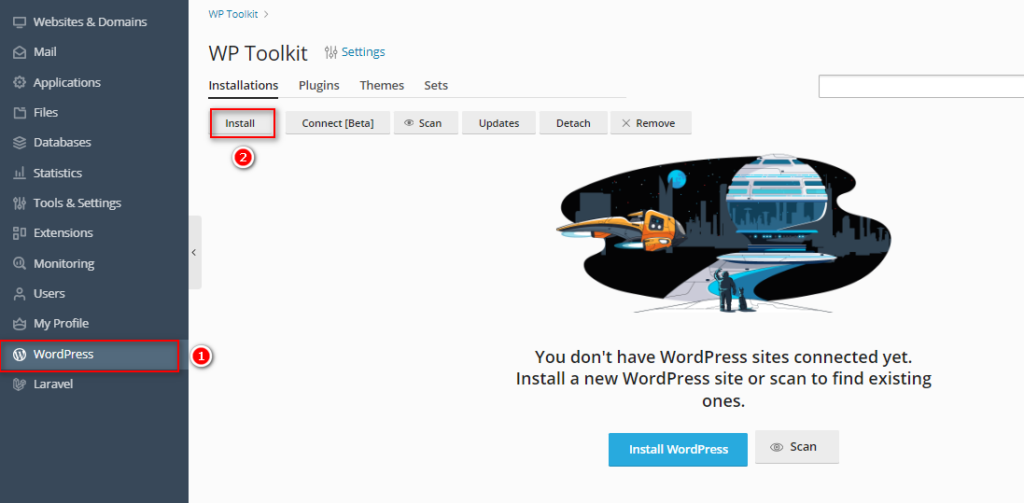
Một bảng thiết lập sẽ hiển thị, việc của bạn là chọn tên miền cần cài đặt và điền thông tin cơ bản cho web như Username, Password, Email. Các thông tin khác bạn có thể thay đổi sau trong admin web.
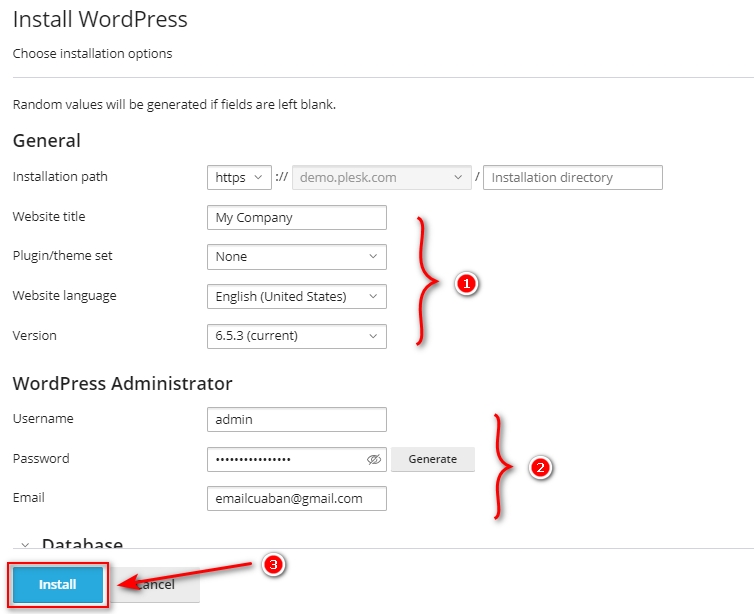
Lưu ý quan trọng: Nếu bạn có nhiều website và muốn cài cho web đó thì cần chọn lại tên miền ở trường Installation path sang tên miền muốn cài.
Cuối cùng hãy nhấn nút Install ở cuối để bắt đầu cài đặt, quá trình cài đặt này sẽ mất tầm 30s để hoàn tất và bạn có thể theo dõi tiến trình cài đặt ở thanh tiến trình góc phải màn hình.
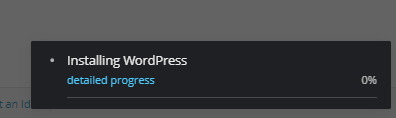
Tổng kết
Trong nội dung bài viết này, tôi sẽ dừng lại ở việc hướng dẫn bạn các bước cài đặt mã nguồn WordPress mặc định trên Plesk. Để web có thể hoạt động bạn sẽ cần thực hiện thêm một số thao tác dưới đây:
- Trỏ tên miền về IP của hosting
- Cấp phát chứng chỉ SSL
Hy vọng những hướng dẫn trên giúp ích cho bạn, nếu có thắc mắc nào hãy cho tôi biết ở bình luận bên dưới nhé.
Câu hỏi thường gặp
Q. Hosting của tôi không có WordPress Toolkit?
A. Bạn có thể liên hệ đơn vị cung cấp host để bật extension này, hoặc cài đặt WordPress theo cách thủ công.



